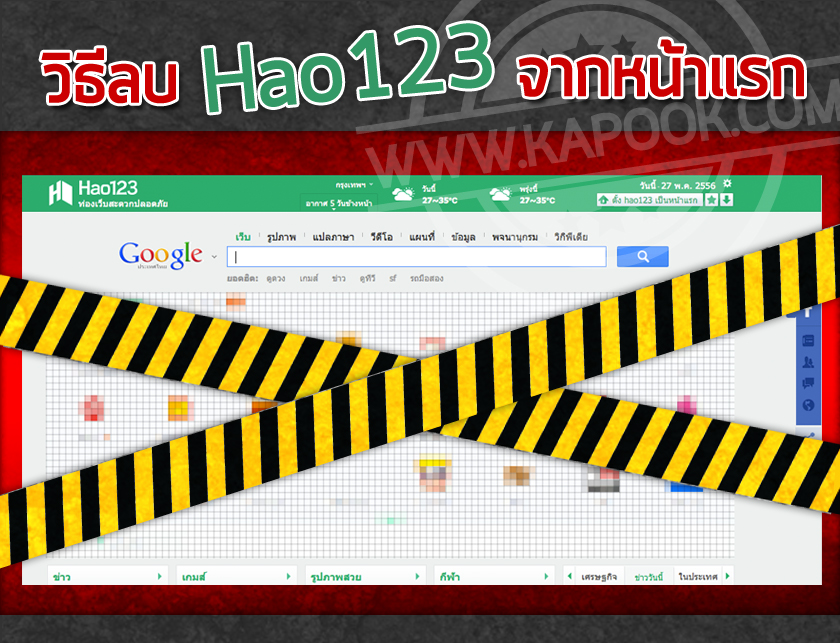
เรียบเรียงข้อมูลโดยกระปุกดอทคอม
ขอขอบคุณข้อมูลและภาพประกอบจาก cnx-it, haokiller
ฮึ๋ยๆๆ เคยสงสัยกันไหมว่า ทำไมหน้าแรกของบราวเซอร์เรา จึงกลายเป็นเว็บ th.hao123.com แบบลบไม่ได้ ลบไม่ออก แล้ว จะลบ hao123 ยังไง วิธี remove uninstall โปรแกรม hao123 ทำแบบไหนกันล่ะ
ด้วยจากช่วงนี้ทางเว็บไซต์กระปุกดอทคอมก็ได้แจ้งมาบ้าง สอบถามมาบ้าง หรือเห็นคนส่ง ๆ ต่อ ๆ กันมาบ้าง กับประเด็นร้อนแรงเมื่อมีเว็บไซต์นามว่า th.hao123.com หรือที่หลายคนชอบออกเสียงว่า "เหา" หรือ "เฮา" ได้สร้างความงงงวยให้กับผู้ใช้คอมพิวเตอร์ด้วยวิธีการบุกยึดหน้าแรกบนโปรแกรมเว็บบราวเซอร์ทั้ง Firefox, Chrome และ IE ส่งผลให้หลายคนต้องพบหน้าเว็บ th.hao123.com ทุกครั้งเมื่อเปิดเว็บเว็บบราวเซอร์ใช้งาน
สำหรับใครที่ยังหาวิธีลบ th.hao123.com ยังไม่เจอ วันนี้เรามีวิธีทำให้ th.hao123.com ออกไปจากหน้าแรกบนบราวเซอร์ของเรา ด้วยโปรแกรม Haokiller ที่พัฒนาโดย PowerPlayX ส่วนขั้นตอนจะมีอะไรบ้างนั้น มาติดตามกันเลย อ่อ ...ขั้นตอนเหมือนจะเยอะ แต่ไม่ยาก ถ้าอยากลบจริง คุ้มแน่ ๆ ว่าแล้ว ไปดูกันได้เลย
ก่อนอื่นมาทำความรู้จักกับเจ้า Hao123 ว่ามันคืออะไร Hao123 เป็นโปรแกรมที่แสดงโฆษณาแบบอัตโนมัติหลังจากที่ผู้ใช้งานคอมพิวเตอร์ทำการดาวน์โหลดและติดตั้งโปรแกรมที่มีโปรแกรม Hao 123 แฝงตัวอยู่ โดยไม่ได้ดูขั้นตอนการติดตั้งให้ละเอียด โปรแกรมจะฝังการทำงานอยู่บนเว็บบราวเซอร์โดยหน้าที่จะทำการเปลี่ยนหน้าแรกของโปรแกรมเว็บบราวเซอร์ให้เป็นเว็บ Hao123 (http://th.hao123.com/) ซึ่งเป็นบริการเว็บลิงก์ของประเทศจีน ภายในหน้าเว็บก็จะเต็มไปด้วยโฆษณาต่าง ๆ มากมาย เราจึงเรียกโปรแกรม Hao123 นี่ว่าเป็นโปรแกรมประเภท Adware ความรุนแรงอยู่ในระดับปานกลาง โดยหน้าที่ของมันนอกจากก่อความรำคาญแล้ว ยังมีการเก็บข้อมูลของผู้ใช้งานเอาไว้และจะทำการส่งโฆษณาที่ตรงกับความต้องการของผู้ใช้งาน
วิธีการป้องกันการติดตั้งโปรแกรม Hao123 และตัวอื่น ๆ
วิธีที่ 1 ลบ Hao123.com ด้วยโปรแกรม Haokiller
1. ดาวน์โหลดโปรแกรม Haokiller เลือกดาวน์โหลดจากลิงก์ใดก็ได้
2. ปิดโปรแกรมเล่นเน็ต (เว็บบราวเซอร์) ทั้งหมด โดยเฉพาะ IE, Firefox และ Chrome
3. คลิกขวายังไฟล์ที่ดาวน์โหลดมา => คลิกเลือก Run as administrator ดังรูป (ส่วนผู้ที่ใช้ Windows XP ให้ดับเบิ้ลคลิกไฟล์ haokiller ได้เลยนะครับ ไม่ต้องคลิกขวา)
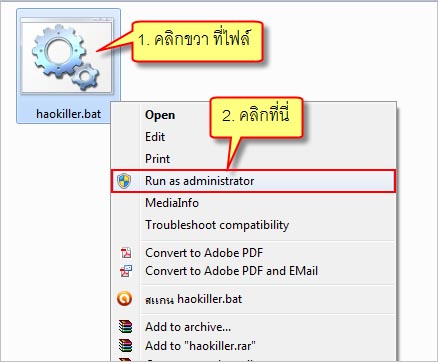
(Windows 7)
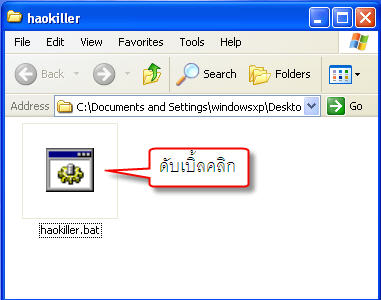
(Windows XP)
4. มีข้อความแสดงเตือนให้ปิดโปรแกรมเว็บบราวเซอร์อีกครั้ง หากปิดหมดแล้ว ก็ให้คลิก OK ได้เลย
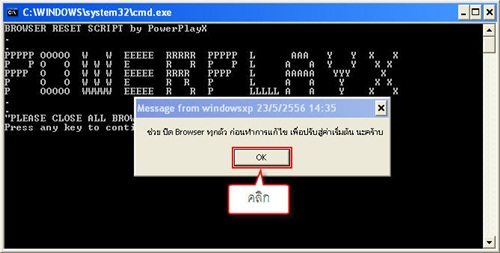
5. เมื่อแสดงหน้าจอนี้ ให้กดปุ่ม Enter ในคีย์บอร์ด
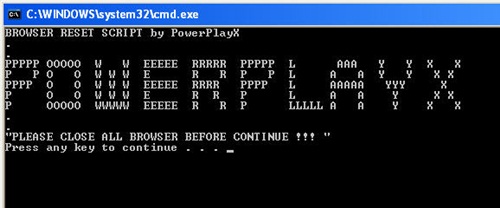
6. ติ๊กเลือกเครื่องหมายถูกที่ช่อง Delete personal settings จากนั้นคลิกปุ่ม Reset
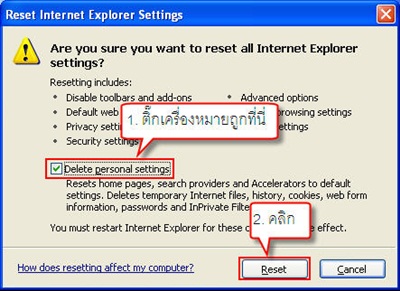
7. รอสักครู่ จะแสดงหน้าต่างดังรูป ให้คลิก Close
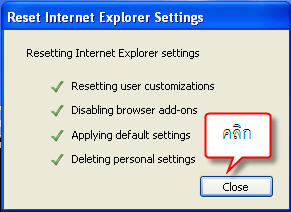
8. คลิก Reset Firefox
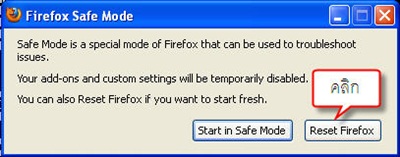
9. คลิกปุ่ม Reset Firefox อีกครั้ง
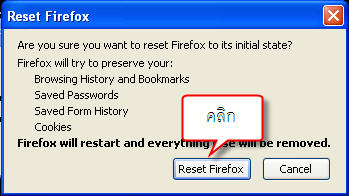
10. จะแสดงหน้าต่างขึ้นมาดังรูป ให้ปิดทุกหน้าต่าง
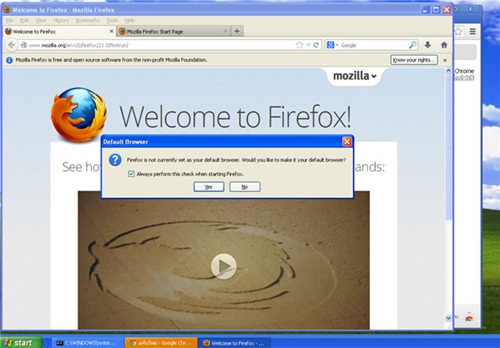
วิธีที่ 2 ลบ Adware.Hao123.a โดยไม่ต้องใช้โปรแกรมช่วย (แบบ Manual)
1. คลิกที่ปุ่ม Start จากนั้นพิมพ์คำสั่ง regedit เสร็จแล้วกดปุ่ม Enter
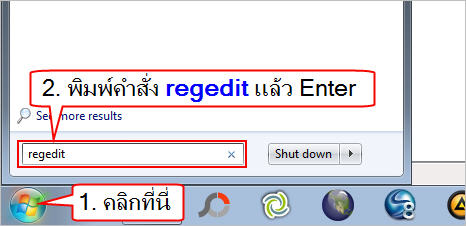
2. จะแสดงหน้าต่าง Registry Editor ให้คลิกที่เมนู File คลิกที่เมนู Export
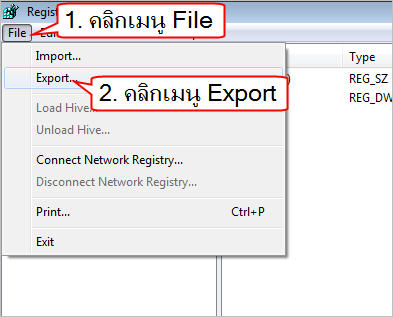
3. เลือกที่เก็บไฟล์ (ปกติจะเก็บไว้ในโฟล์เดอร์ Documents) จากนั้นทำการตั้งชื่อไฟล์ และคลิกปุ่มSave ดังรูป
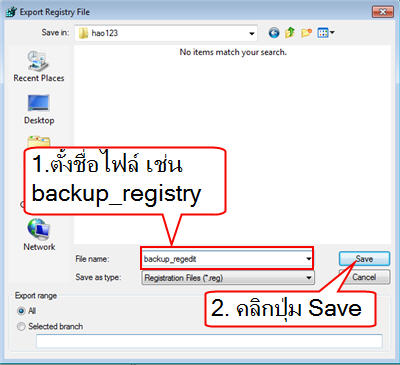
ขั้นตอนการแบ็คอัพ Registry ก็เป็นอันเสร็จเรียบร้อย
4. คลิกที่ปุ่ม Start จากนั้นพิมพ์คำสั่ง regedit เสร็จแล้วกดปุ่ม Enter
5. จะแสดงหน้าต่าง Registry Editor ให้คลิกที่ Computer ดัวรูป จากนั้นกดปุ่ม F3 ในคีย์บอร์ด
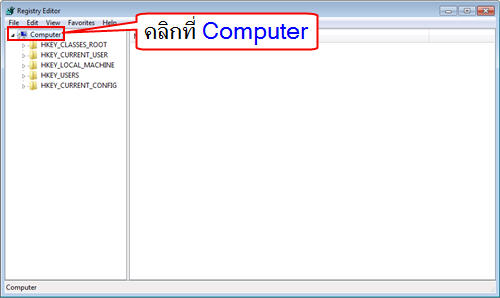
6. จะแสดงหน้าต่าง Find ให้พิมพ์คำว่า hao123 กดปุ่ม Enter
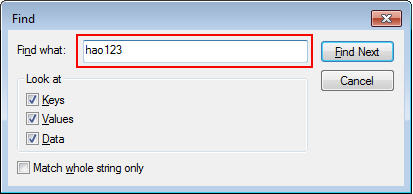
7. จะแสดงสถานะการค้นหาข้อมูลชุดคำสั่ง Adware.Hao123.a ดังรูป ให้รอสักครู่
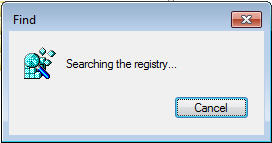
8. เมื่อค้นหาเจอจะแสดงข้อมูลดังรูป โดยจะสังเกตเห็นว่ามีมีลิงก์ของเว็บ http://th.hao123.comให้กดปุ่ม Delete
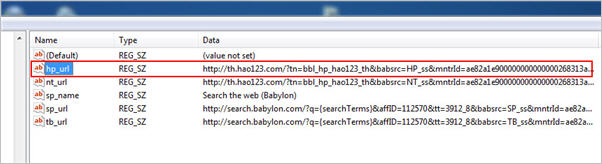
9. คลิกปุ่ม Yes
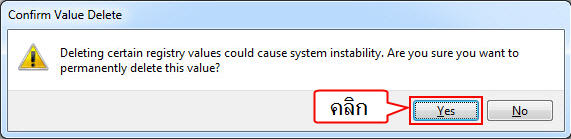
10. ทำข้อที่ 2 - 6 ซ้ำจนกว่าจะแสดงข้อความดังรูป คลิก OK
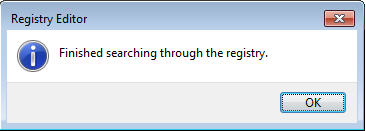
11. ขั้นตอนสุดท้าย ทำการแก้ไขใน Browser เพิ่มเติมดังนี้
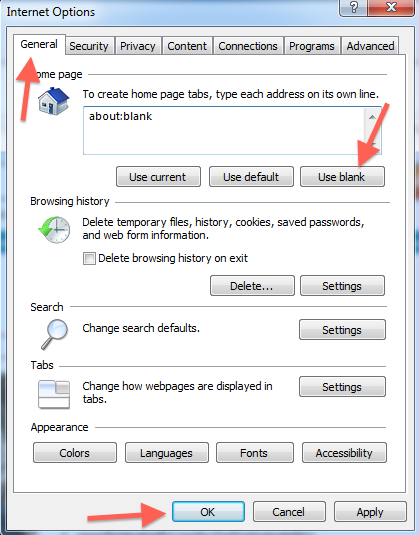
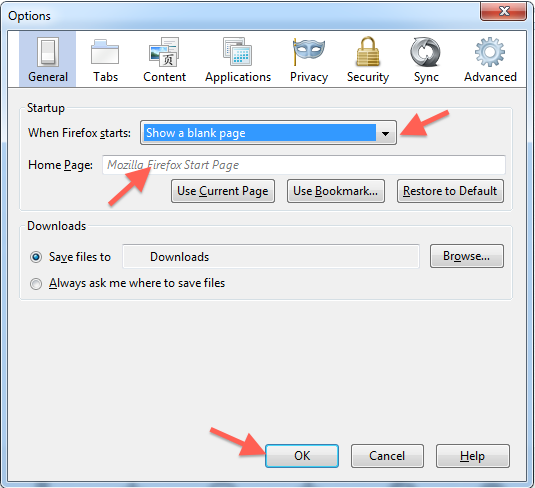
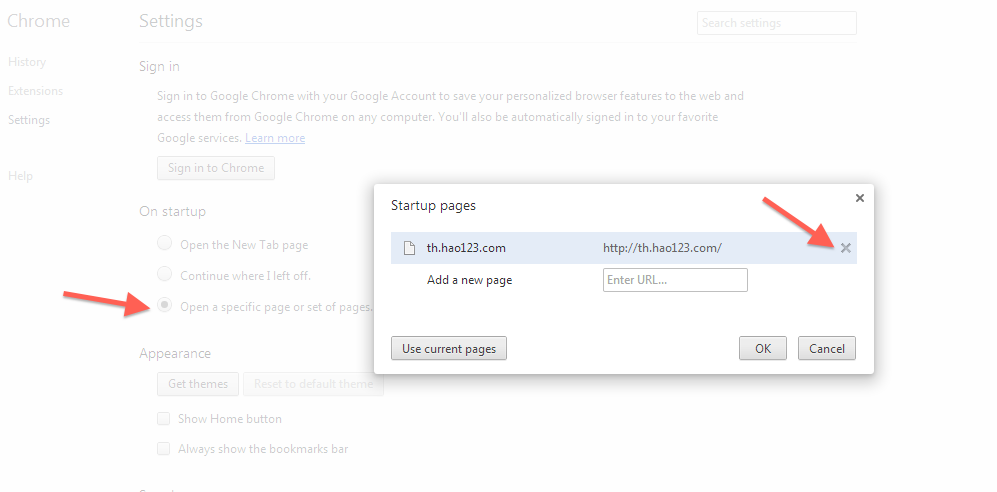
12. คลิกปุ่ม Start => Shut Down => ทำการ Restart คอมพิวเตอร์ก็เป็นอันเสร็จขั้นตอน
เพียงเท่านี้ เราก็สามารถลบ th.hao123.com ออกจากโปรแกรมเว็บบราวเซอร์ของเราได้แล้วไม่ให้สร้างความรำคาญให้กับการท่องอินเทอร์เน็ตของเรา ใครมีวิธีลบ th.hao123.com นอกเหนือจากที่เราแนะนำข้างต้น สามารถแนะนำเพิ่มเติมได้นะครับ







